Ištaisykite klaidą „Nepavyko išvardyti objektų konteineryje“ „Windows 10/11“
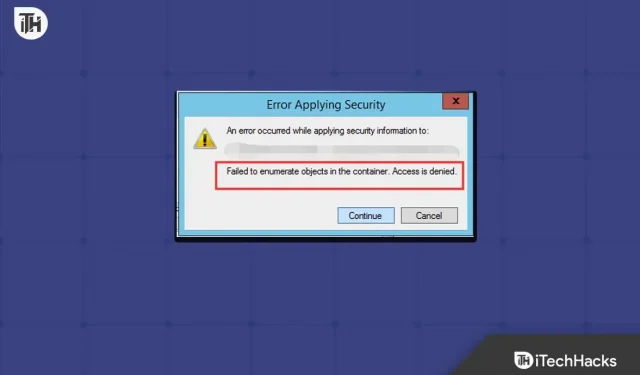
Konteinerio bandymas suskaičiuoti objektus nepavyko. Pakeitus failo arba aplanko leidimus gali būti rodomas pranešimas „Prieiga uždrausta“. Ši problema paprastai kyla, kai bandote atnaujinti failo ar aplanko teises, bet neturite administratoriaus prieigos prie jo. Neteisinga aplankų konfigūracija, konkuruojančios programos, vartotojo abonementų valdymas ir kt. yra kitos dažnos šios problemos priežastys.
Nieko nerimauti, net jei leidimo pakeitimas jus erzina. Galite naudoti daugybę metodų, kad išspręstumėte klaidą „Nepavyko išvardyti objektų konteineryje“ Windows kompiuteryje.
„Windows 10/11“ pataisymui nepavyko išvardyti objektų konteineryje
Visi šios problemos sprendimai bus aprašyti šiame įraše.
Komandos vykdymas per komandų eilutę
Norėdami išspręsti šią problemą, galite naudoti komandų eilutę. Norėdami tai padaryti, vadovaukitės toliau pateiktomis instrukcijomis:
- Paspauskite klaviatūros „Windows“ klavišą, tada įveskite CMD . Pasirinkite komandų eilutę , tada spustelėkite Vykdyti kaip administratoriui .
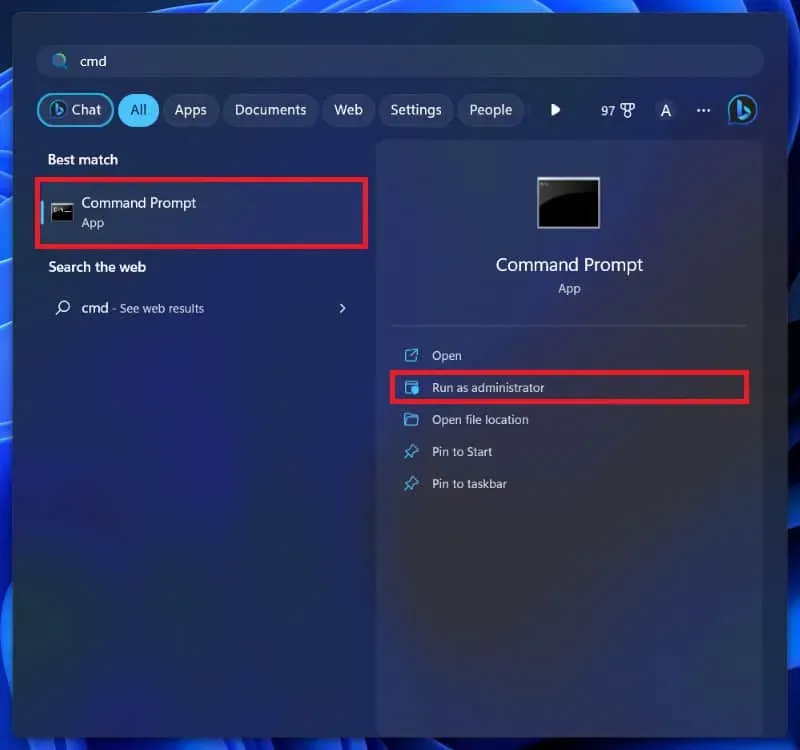
- Čia po vieną vykdykite toliau pateiktas komandas
- takeown /FX:\ FULL_PATH_TO_FOLDER
- takeown /FX:\ FULL_PATH_TO_FOLDER /r /dy
- icacls X:\ FULL_PATH_TO_FOLDER /suteikti Administratoriai:F
- icacls X:\ FULL_PATH_TO_FOLDER /suteikti Administratoriai:F /t
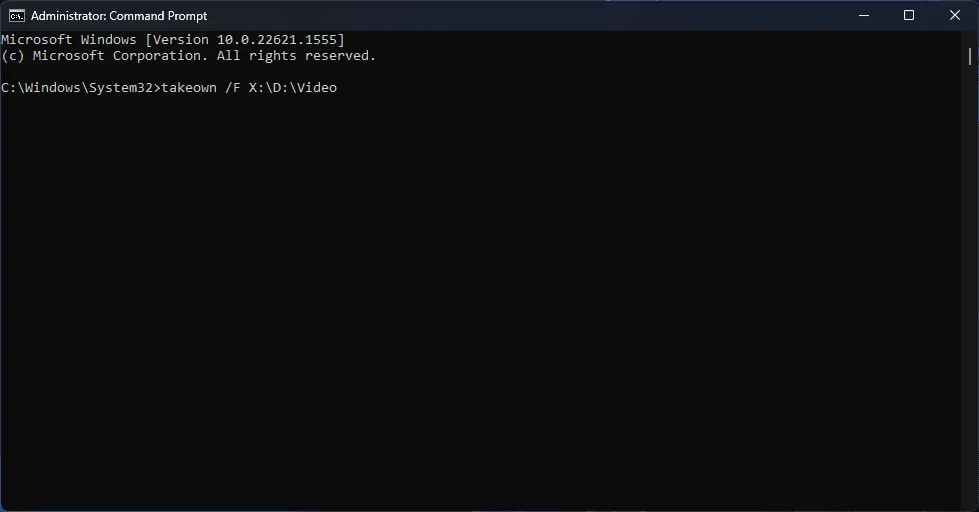
Jei nesate tikri, kaip susisiekti su vyresniu asmeniu, vadovaukitės toliau pateiktomis instrukcijomis, kad tai atliktumėte:
- Paspauskite Windows + E klavišų kombinaciją, kad atidarytumėte failų naršyklę .
- Eikite į aplanką arba failo vietą, kurios leidimus norite pakeisti.
- Patekę į aplanką, spustelėkite adreso juostą viršuje ir nukopijuokite aplanko adresą.
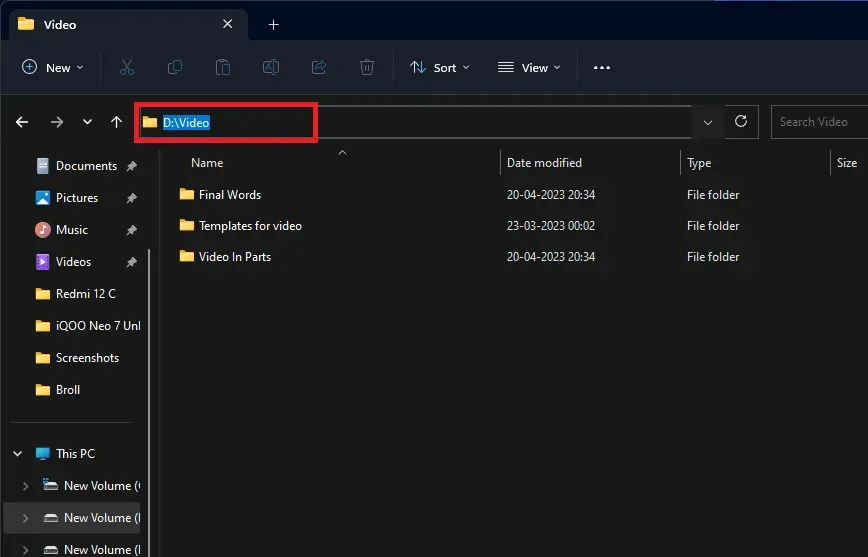
- Dabar galite įklijuoti kelią į aplanką, o ne FULL_PATH_TO_FOLDER aukščiau pateiktose komandose.
Pakeiskite aplanko nuosavybės teisę
Jei failo ar aplanko leidimai yra neteisingi, tikėtina, kad įvyks ši klaida. Jei reikia pakeisti aplanko nuosavybės teisę, tai turėtų išspręsti situaciją. Norėdami tai padaryti, vadovaukitės toliau pateiktomis instrukcijomis:
- Dešiniuoju pelės mygtuku spustelėkite aplanką / failą, kuriame pateikiama ši klaida, tada spustelėkite Ypatybės .
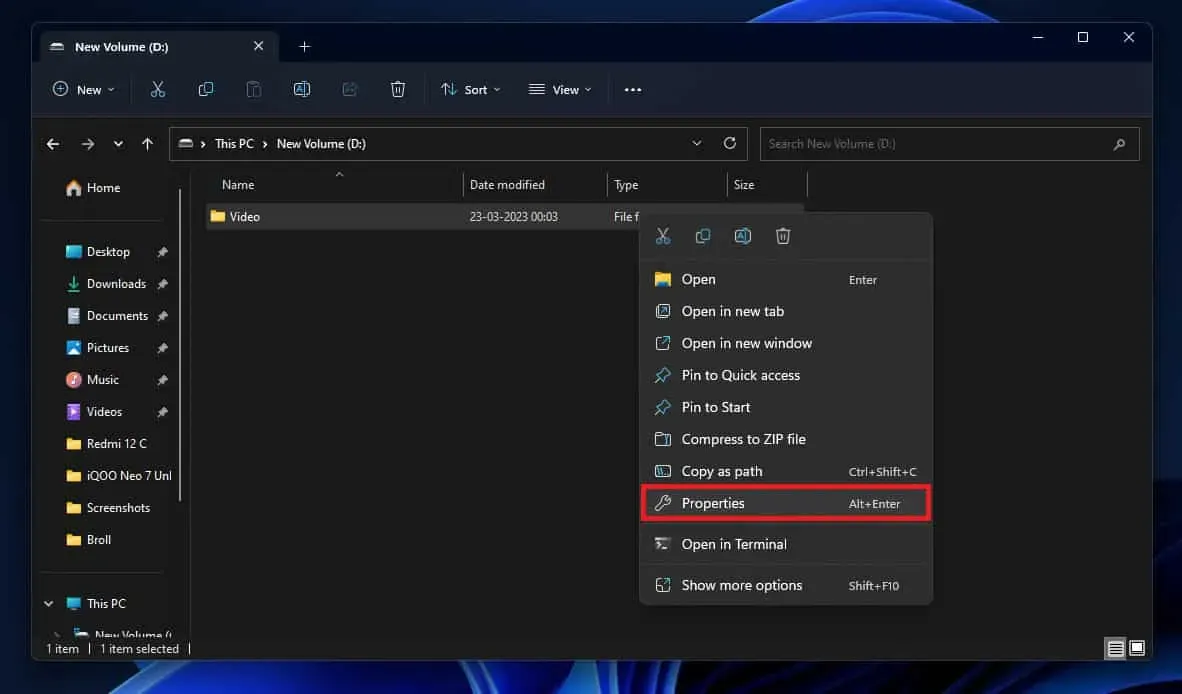
- Skirtuke Sauga spustelėkite parinktį Išplėstinė .
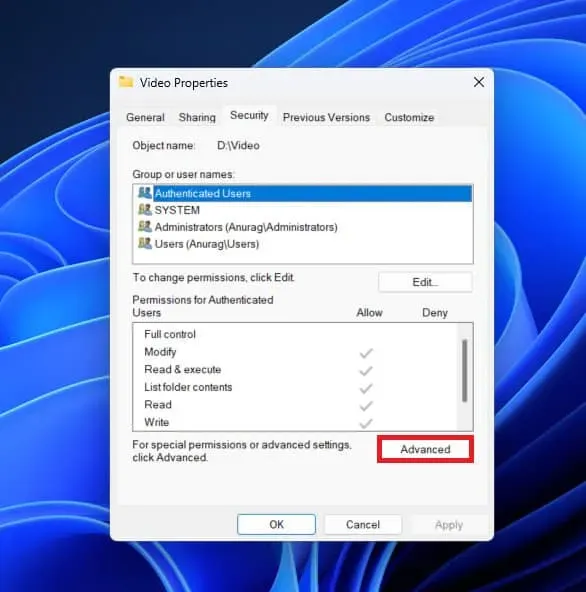
- Tada spustelėkite parinktį Keisti šalia savininko.
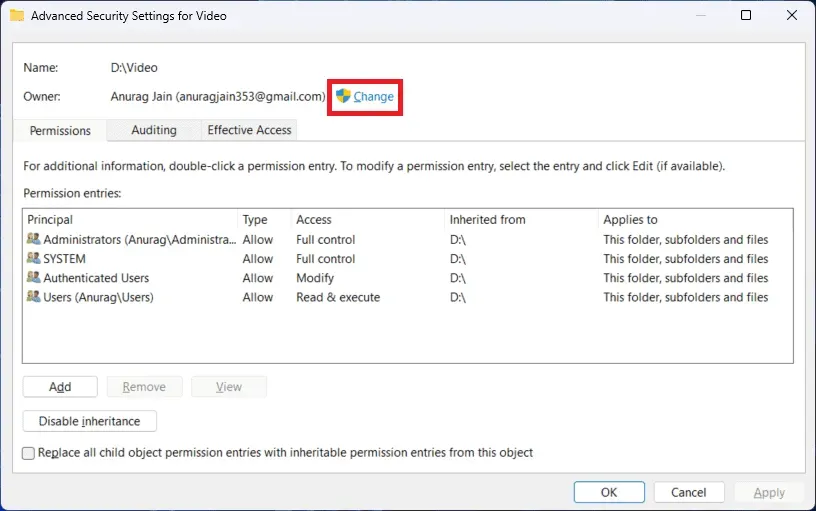
- Po Įveskite objekto pavadinimą pasirinkite Įveskite vartotojo vardą ir spustelėkite Tikrinti vardus .
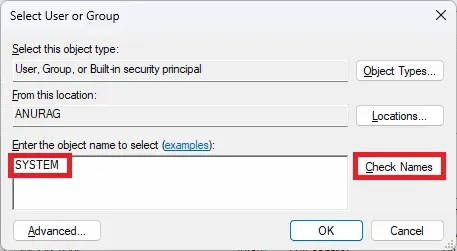
- Dabar spustelėkite varnelės parinktis „ Pakeisti savininką antriniuose konteineriuose ir objektuose “ ir „ Pakeisti visus antrinio objekto leidimo įrašus paveldimančiais šio objekto leidimo įrašais “.
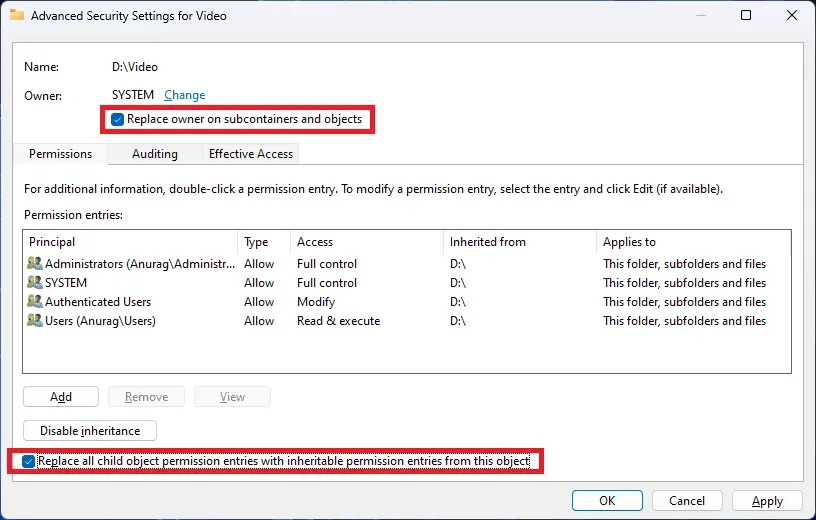
- Tada spustelėkite Taikyti ir tada Gerai , kad tęstumėte.
- Dabar skirtuke Sauga dar kartą patikrinkite, ar skiltyje Grupės arba vartotojų vardai yra Visi .
- Jei nematote Visi , spustelėkite Išsamiau .
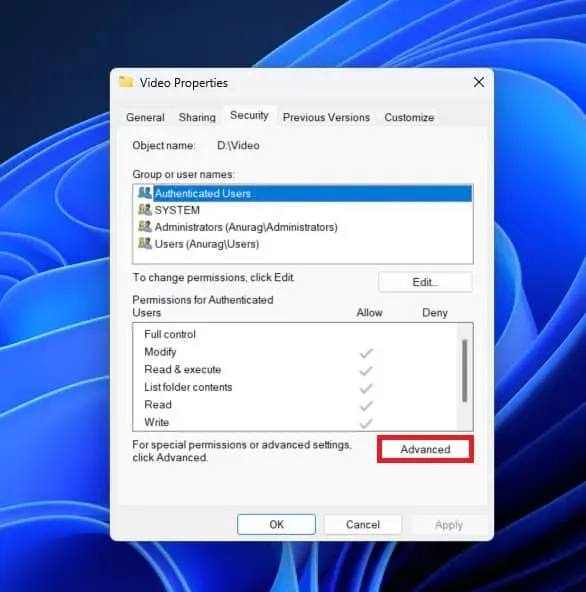
- Tada spustelėkite mygtuką Pridėti .
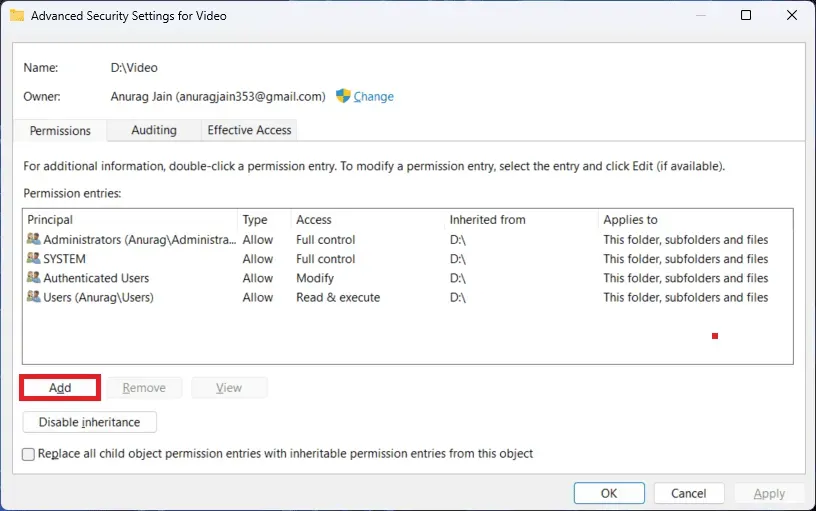
- Po to spustelėkite Pasirinkti pagrindinį .
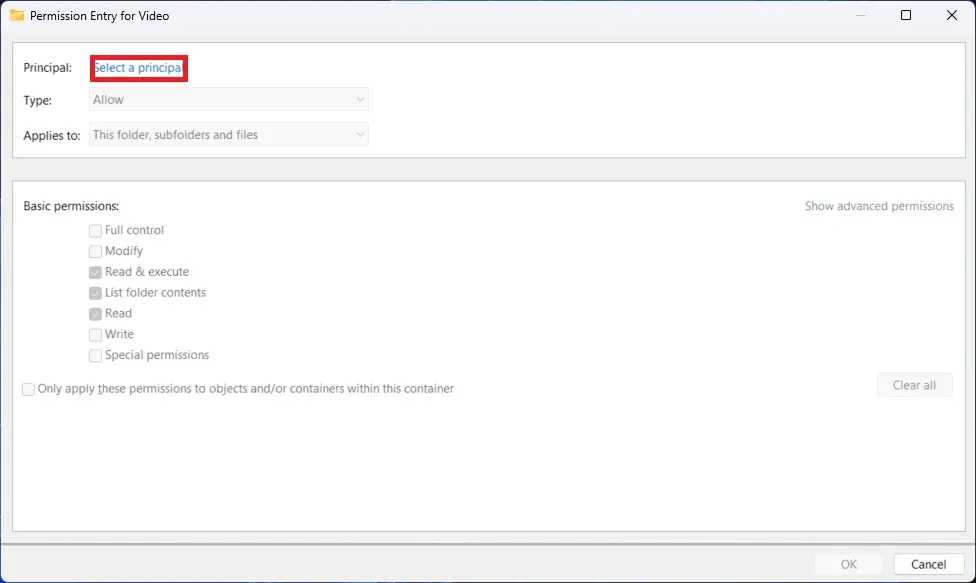
- Dabar skiltyje Įveskite objekto pavadinimą, kurį norite pasirinkti , įveskite Visi ir spustelėkite Tikrinti pavadinimus .
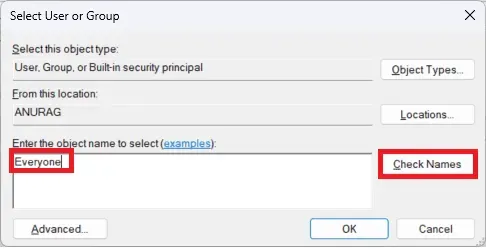
- Spustelėkite Taikyti ir tada Gerai , kad išsaugotumėte pakeitimus.
Uždrausti administratoriui visus leidimus
Jei pakeitus aplanko nuosavybės teisę problema neišsprendžiama, turite atmesti administratoriui visus leidimus. Tai galite padaryti atlikdami šiuos veiksmus:
- Dešiniuoju pelės mygtuku spustelėkite aplanką, kuriam norite atmesti administratoriaus teises, tada kontekstiniame meniu spustelėkite Ypatybės .
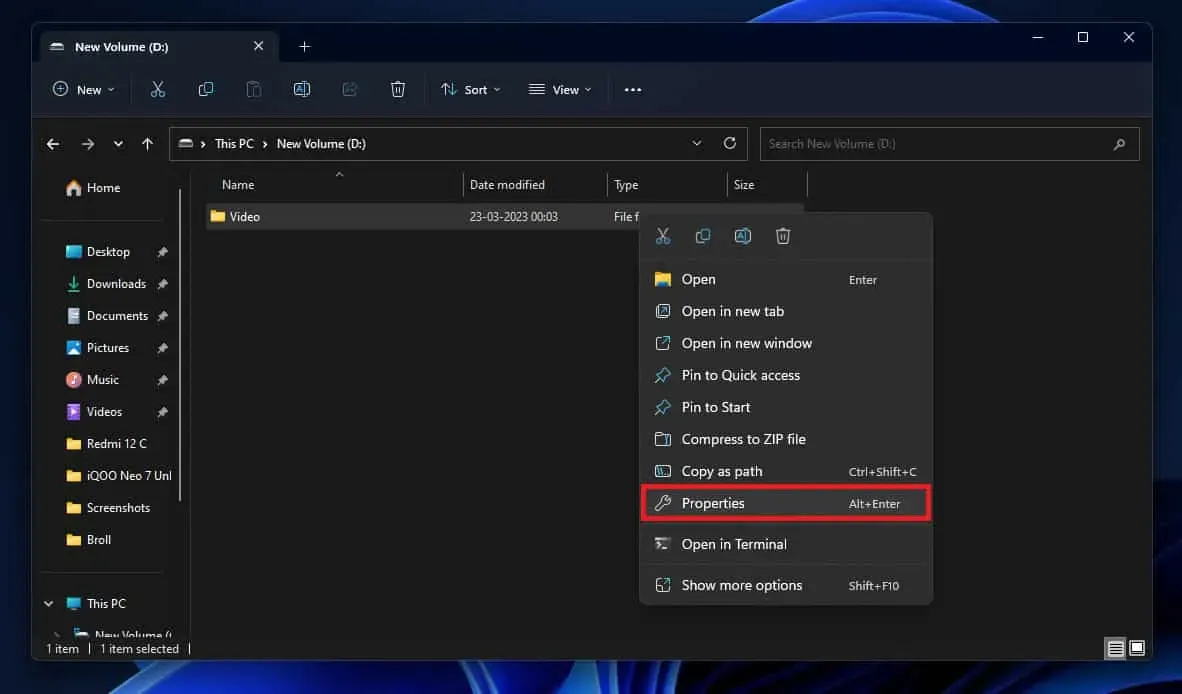
- Dabar ypatybių lange spustelėkite skirtuką Sauga .
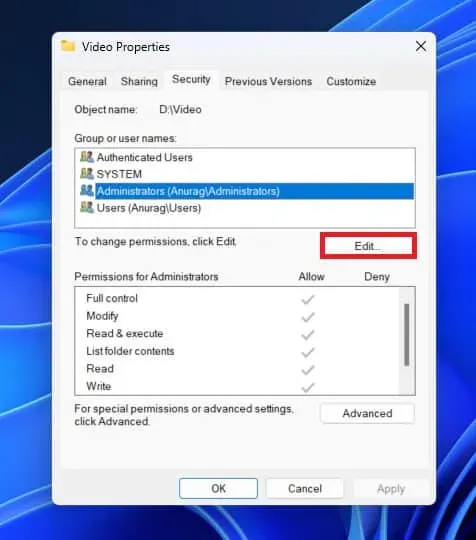
- Skiltyje Grupės arba naudotojų vardai spustelėkite Redaguoti .
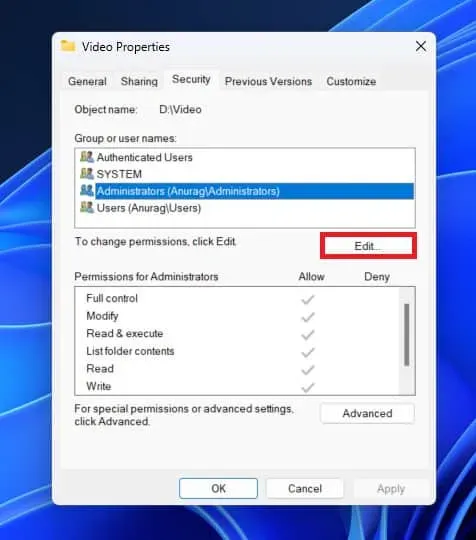
- Dabar pasirinkite Administratoriai ir pažymėkite visus žymimuosius laukelius, esančius skiltyje Neleisti .
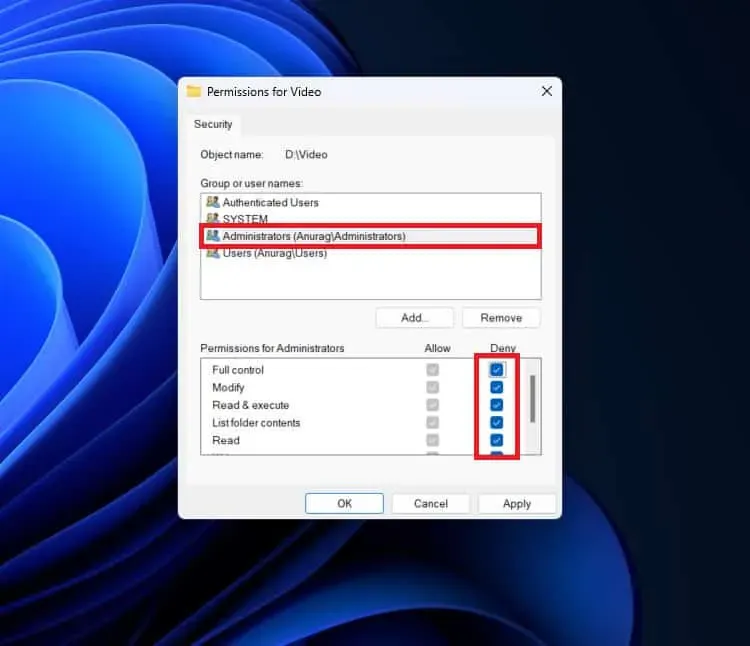
- Dabar spustelėkite Taikyti ir tada Gerai , kad išsaugotumėte pakeitimus.
Vartotojo abonemento valdymas turi būti išjungtas
Vartotojo abonemento valdiklio išjungimas yra dar vienas veiksmas, kurį galite atlikti norėdami išspręsti „Windows“ klaidą „Nepavyko išvardyti objektų konteineryje“. Procedūros išvardytos žemiau:
- Užduočių juostoje spustelėkite piktogramą Pradėti ir ieškokite Keisti vartotojo abonemento valdymo nustatymus . Dabar paspauskite Enter , kad jį atidarytumėte.
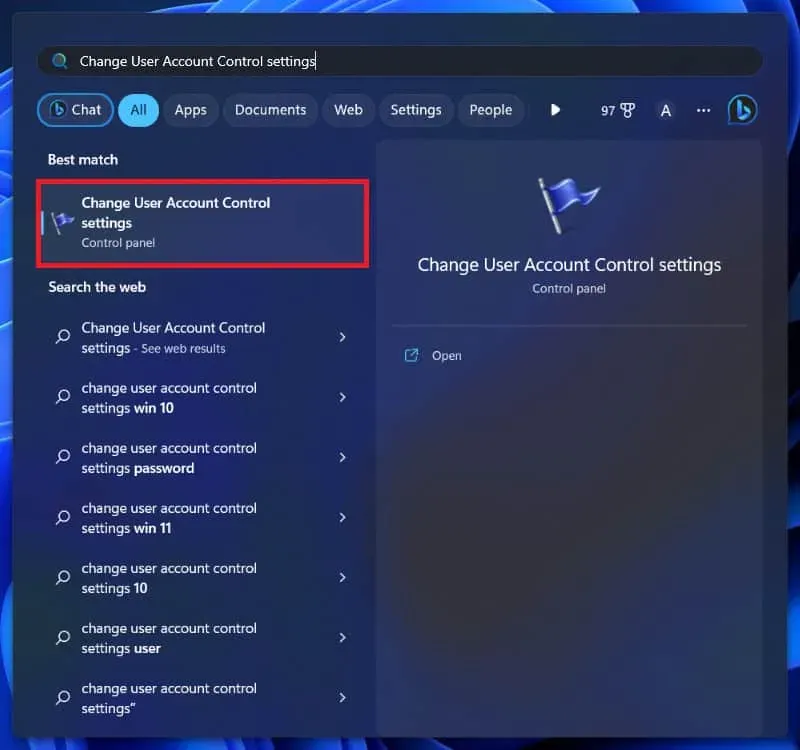
- Čia vilkite slankiklį žemyn į Niekada nepranešti ir spustelėkite Gerai .
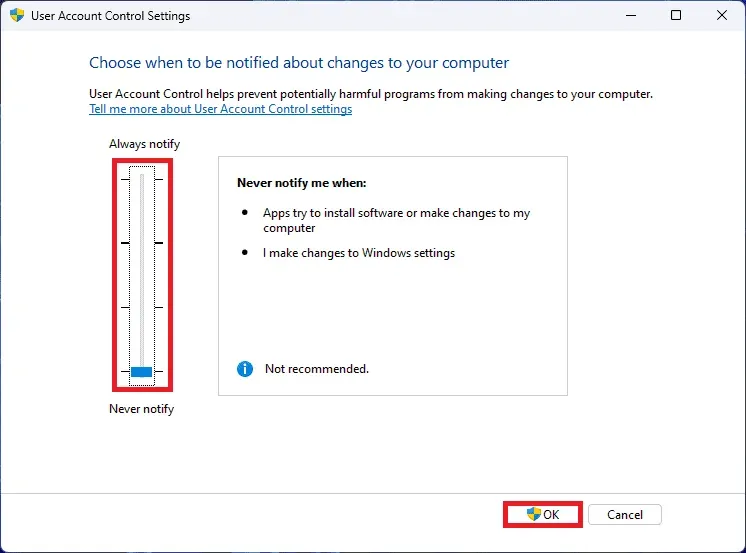
- Iš naujo paleiskite kompiuterį, kad išsaugotumėte atliktus pakeitimus.
Išvada
Nuoširdžiai tikimės, kad pateikta informacija padės išspręsti Windows klaidą „Nepavyko išvardyti objektų konteineryje“. Žemiau esančioje komentarų srityje praneškite mums, ar šis įrašas sėkmingai padėjo išspręsti problemą.


Parašykite komentarą